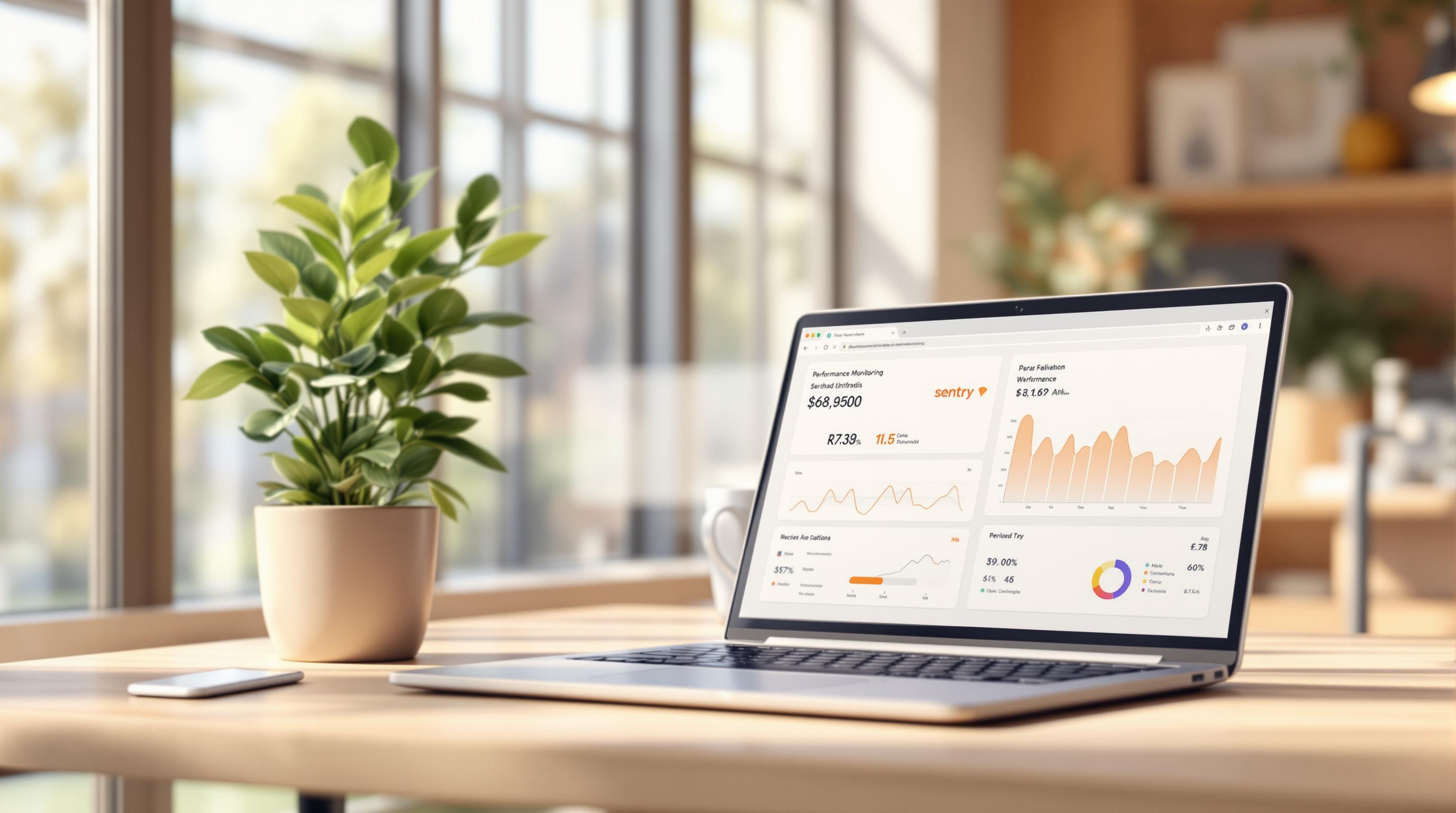Vous souhaitez optimiser les performances de votre application Capacitor ? Des outils de surveillance comme Firebase et Sentry peuvent vous aider à suivre les crashes, l’utilisation des ressources et les temps de réponse, garantissant une meilleure expérience utilisateur. Voici un aperçu rapide :
- Pourquoi surveiller les performances : Identifier les crashes, optimiser l’utilisation des ressources et améliorer les temps de réponse.
- Outils à utiliser :
- Firebase : Données de performance en temps réel, surveillance du réseau et suivi d’événements personnalisés.
- Sentry : Suivi détaillé des erreurs, analyse des traces d’appel et notifications en temps réel.
- Étapes de configuration :
- Installer le SDK Firebase ou Sentry.
- Configurer votre application pour le suivi des métriques de performance ou des erreurs.
- Utiliser les tableaux de bord pour analyser et améliorer les performances de l’application.
Comparaison rapide :
| Fonctionnalité | Firebase | Sentry |
|---|---|---|
| Surveillance en temps réel | Léger délai | Quasi instantané |
| Support natif | Android, iOS | Android, iOS, Web |
| Métriques personnalisées | Basique | Flexible |
| Complexité d’intégration | Workflows basés sur Google | Configuration SDK simple |
Pour les mises à jour en direct, intégrez des outils comme Capgo pour déployer les correctifs instantanément sans délais de l’app store. Commencez la surveillance dès aujourd’hui pour améliorer l’efficacité et la satisfaction des utilisateurs de votre application.
Optimisez la santé de l’application avec Firebase Performance Monitoring …

Sélectionnez un outil de surveillance
Choisissez un outil de surveillance qui correspond aux exigences de votre application et à l’expertise de votre équipe. Voici un aperçu de Firebase Performance Monitoring et Sentry pour vous aider à décider.
Comparaison des outils
| Fonctionnalité | Firebase Performance Monitoring | Sentry |
|---|---|---|
| Modèle tarifaire | Niveau gratuit avec options payantes évolutives | Niveau gratuit avec plans de croissance abordables |
| Surveillance en temps réel | Aperçu des performances avec léger délai | Surveillance quasi instantanée |
| Support des plateformes natives | Android et iOS | Android, iOS et web |
| Complexité d’intégration | Fonctionne avec les services Google | Configuration SDK simple |
| Suivi d’événements personnalisés | Métriques personnalisées basiques | Suivi d’événements personnalisés flexible |
| Période de rétention | Limitée sur le niveau gratuit | Étendue sur tous les plans |
Critères de sélection
Lors du choix entre ces outils, considérez les points suivants :
- Taille de l’application et trafic : Pour les applications attendant une croissance rapide, Firebase est un choix solide. Sentry pourrait mieux convenir aux implémentations à plus petite échelle.
- Exigences techniques : Firebase nécessite Google Play Services, ce qui le rend idéal pour les applications dans cet écosystème. Sentry fonctionne indépendamment, offrant plus de flexibilité entre les plateformes.
- Expérience de l’équipe : Firebase s’aligne bien avec les équipes déjà familières avec les outils Google, tandis que la configuration SDK simple de Sentry est plus facile pour des cas d’utilisation plus larges.
- Contraintes budgétaires : Les deux outils offrent des niveaux gratuits, mais comparez les coûts des fonctionnalités évolutives pour s’assurer qu’ils correspondent à votre budget.
- Objectifs d’intégration : Firebase s’intègre parfaitement aux workflows basés sur Google, tandis que Sentry est particulièrement performant dans le suivi des erreurs.
- Exigences réglementaires : Assurez-vous que l’outil est conforme aux normes comme le GDPR, en particulier si votre application traite des données sensibles des utilisateurs.
- Fréquence des mises à jour : Si les mises à jour fréquentes sont critiques, des outils comme Capgo peuvent accélérer les correctifs en direct, complétant votre configuration de surveillance.
Guide de configuration Firebase
La configuration de Firebase Performance Monitoring dans votre application Capacitor nécessite quelques étapes claires pour assurer un suivi précis des données.
Installer le SDK Firebase
Commencez par ajouter le SDK Firebase à votre projet et le configurer pour votre(vos) plateforme(s) :
- Installer les dépendances Firebase
Exécutez les commandes suivantes pour installer les packages Firebase nécessaires :
npm install @capacitor-firebase/performancenpm install firebase- Initialiser Firebase
Configurez Firebase dans votre fichier d’application principal :
import { FirebasePerformance } from '@capacitor-firebase/performance';import { initializeApp } from 'firebase/app';
const firebaseConfig = { // Add your Firebase configuration object here};
initializeApp(firebaseConfig);await FirebasePerformance.initializePerformance();- Ajouter les configurations de plateforme
Mettez à jour votre fichier capacitor.config.json pour activer la surveillance des performances :
{ "plugins": { "FirebasePerformance": { "collectMetrics": true, "instrumentationEnabled": true, "dataCollectionEnabled": true } }}Configurer le suivi des performances
Vous pouvez commencer à suivre des activités spécifiques de l’application comme les requêtes de base de données ou les requêtes réseau en utilisant Firebase Performance Monitoring.
- Suivre les requêtes de base de données
async function trackDatabaseQuery() { const trace = await FirebasePerformance.startTrace({ traceName: 'database_query' });
// Perform your database operation await performDatabaseOperation();
await FirebasePerformance.stopTrace({ traceName: 'database_query' });}- Surveiller les requêtes réseau
await FirebasePerformance.setAttributes({ traceName: 'api_call', attributes: { endpoint: '/users', method: 'GET' }});- Suivre les métriques personnalisées
Pour les métriques personnalisées, comme le suivi de la valeur d’un panier d’achat :
await FirebasePerformance.putMetric({ traceName: 'checkout_flow', metricName: 'cart_value', value: 99.99});Une fois ces traces implémentées, vous pouvez examiner les données collectées dans la Console Firebase.
Utiliser la Console Firebase
Après avoir configuré la surveillance, vous pouvez visualiser et analyser les données de performance de votre application dans la Console Firebase :
-
Accéder aux données de performance
- Connectez-vous à la Console Firebase.
- Sélectionnez votre projet.
- Naviguez vers Performance Monitoring.
- Choisissez votre application dans le menu déroulant.
-
Surveiller les métriques clés
Le tableau de bord fournit des aperçus de divers indicateurs de performance, notamment :
- Temps de démarrage de l’application
- Taux de réussite des requêtes réseau
- Temps de rendu des écrans
- Résultats des traces personnalisées
- Configurer des rapports personnalisés
Créez des rapports sur mesure pour analyser des aspects spécifiques des performances de votre application, tels que :
- Différences de performance par localisation
- Métriques basées sur le type d’appareil
- Effets des conditions réseau
- Modèles dans les traces personnalisées
Utilisez ces outils pour identifier et résoudre efficacement les goulots d’étranglement de performance.
Configuration du suivi des erreurs Sentry

Firebase gère les métriques de performance, mais Sentry est tout au sujet de la capture et du diagnostic des erreurs. Ensemble, ils vous donnent une configuration de surveillance solide.
Installer le SDK Sentry
Commencez par installer les packages Sentry requis :
npm install @sentry/capacitor# Add the Sentry package for your specific frameworkUne fois installé, configurez Sentry dans le point d’entrée de votre application.
Initialiser Sentry
Configurez Sentry dans le point d’entrée de votre application en utilisant la configuration suivante :
import * as Sentry from "@sentry/capacitor";import { BrowserTracing } from "@sentry/browser";
Sentry.init({ dsn: "your-project-dsn", integrations: [new BrowserTracing()], tracesSampleRate: 0.2, environment: "production", release: "app-version@" + process.env.VERSION, dist: process.env.BUILD_NUMBER, debug: false});Cette configuration inclut le suivi des versions, qui lie les erreurs à des versions spécifiques de l’application.
Configurer le suivi des erreurs
Vous pouvez personnaliser davantage le suivi des erreurs en utilisant des limites d’erreur personnalisées et des blocs try-catch.
Limites d’erreur personnalisées :
class ErrorBoundary extends React.Component { componentDidCatch(error, errorInfo) { Sentry.captureException(error, { extra: errorInfo }); }}Suivi d’erreurs spécifiques :
try { riskyOperation();} catch (error) { Sentry.captureException(error, { tags: { operation: "data_sync", severity: "critical" }, extra: { userId: currentUser.id, timestamp: new Date().toISOString() } });}Surveillance des performances :
const transaction = Sentry.startTransaction({ name: "API Request", op: "http.request"});
try { await makeApiCall();} finally { transaction.finish();}Ces méthodes garantissent que votre application enregistre efficacement les erreurs, les rendant plus faciles à suivre et à résoudre via Sentry.
Utiliser le tableau de bord Sentry
Le tableau de bord Sentry fournit des outils pour approfondir les erreurs et mieux les comprendre :
- Surveillance en temps réel : Vérifiez la fréquence des erreurs, l’état de résolution et les utilisateurs affectés.
- Analyse des erreurs : Examinez les traces d’appel, regroupez les erreurs similaires et filtrez par environnement.
- Alertes : Définissez des seuils d’erreur, configurez les options de notification et créez des règles d’alerte personnalisées.
Ce tableau de bord rend le diagnostic et la correction des problèmes simples.
Meilleures pratiques de surveillance
Se concentrer sur les métriques clés
L’analyse de Capgo sur 750 applications en production [1] met en évidence les métriques clés à surveiller :
- Taux de réussite des mises à jour : Visez au moins 82%.
- Vitesse de mise à jour : Le CDN global devrait livrer 5 MB en 114 ms.
- Adoption par les utilisateurs : 95% des utilisateurs devraient se mettre à jour dans les 24 heures.
- Temps de réponse de l’API : Maintenez-le sous 500 ms (moyenne globale de 434 ms).
Configurez des alertes pour détecter rapidement toute déviation dans ces métriques.
Créer des règles d’alerte efficaces
Voici un exemple de configuration d’alertes pour la surveillance des performances :
// Example alert configuration{ performance: { apiLatency: { threshold: 1000, // ms period: "5m", condition: "above" }, errorRate: { threshold: 1.0, // percentage period: "15m", condition: "above" }, updateSuccess: { threshold: 75, // percentage period: "1h", condition: "below" } }}Maintenir la surveillance et l’ajustement
Une fois vos alertes en place, concentrez-vous sur la surveillance continue et l’amélioration :
-
Vérifications régulières des performances : Examinez les taux de réussite des mises à jour par région, analysez les tendances d’erreurs pour différentes versions d’application et surveillez les temps de réponse de l’API pendant les heures de pointe.
-
Déploiements progressifs pour les mises à jour : Commencez avec 10% des utilisateurs pendant les premières 24 heures. Si tout fonctionne bien, augmentez à 50% et finalisez le déploiement après 48 heures de performance stable.
-
Optimisation continue : Enquêtez sur les mises à jour échouées, identifiez les points d’API lents et évaluez l’engagement des utilisateurs après les mises à jour pour assurer des améliorations durables.
Mises à jour et surveillance Capgo

Fonctionnalités principales de Capgo
Le système de mise à jour en direct de Capgo, testé sur 750 applications en production, livre des bundles de 5MB en seulement 114ms [1].
Les fonctionnalités clés incluent :
- Analytiques en temps réel : Surveillez les taux de réussite des mises à jour, qui atteignent actuellement une moyenne de 82% dans le monde [1].
- Déploiement instantané : Déployez des correctifs critiques sans attendre les approbations de l’app store.
- Mises à jour partielles : Téléchargez uniquement les composants modifiés, économisant bande passante et temps.
- Contrôle de version : Annulez rapidement les mises à jour qui impactent négativement les performances.
Ce système s’intègre facilement avec les outils de surveillance existants, assurant un fonctionnement fluide.
“Nous avons déployé les mises à jour OTA de Capgo en production pour notre base d’utilisateurs de +5000. Nous constatons un fonctionnement très fluide, presque tous nos utilisateurs sont à jour en quelques minutes après le déploiement de l’OTA sur @Capgo.” - colenso [1]
Combiner les outils avec Capgo
Les analyses de Capgo permettent des déploiements progressifs, aidant les équipes à assurer la stabilité avant une version complète.
| Aspect de surveillance | Intégration Capgo | Outils supplémentaires |
|---|---|---|
| Suivi des erreurs | Surveillance des erreurs intégrée | Associer à Sentry pour des traces détaillées |
| Métriques de performance | Suit les taux de réussite des mises à jour | Utiliser Firebase pour les données d’interaction utilisateur |
| Temps de réponse | Surveillance des réponses API | Améliorer avec des événements temporels Firebase personnalisés |
Pour configurer efficacement le système de canaux de Capgo :
- Déployez d’abord les mises à jour auprès des testeurs bêta.
- Utilisez les analyses de Capgo pour surveiller les métriques de performance.
- Étendez progressivement le déploiement à l’ensemble des utilisateurs.
“Nous pratiquons le développement agile et @Capgo est essentiel pour livrer en continu à nos utilisateurs !” - Rodrigo Mantica [1]
Avec 23,5M de mises à jour livrées mondialement, le tableau de bord en temps réel de Capgo fournit des aperçus clairs, permettant aux équipes de prendre des décisions éclairées sur les mises à jour et les améliorations de performance.
Prochaines étapes
Points principaux
Surveiller les métriques clés est crucial pour un monitoring efficace des performances. Utilisez des outils pour suivre ces indicateurs critiques :
| Type de métrique | Domaines clés | Outils recommandés |
|---|---|---|
| Performance de l’app | Temps de réponse, plantages | Firebase Performance |
| Suivi des erreurs | Taux d’exceptions, traces d’exécution | Sentry |
| Analyses des mises à jour | Succès de distribution | Capgo Analytics |
Approfondissez ces métriques et outils à travers les ressources listées ci-dessous.
En savoir plus
Les outils et pratiques de monitoring de performance évoluent constamment. Restez à jour en explorant ces guides et stratégies :
Documentation officielle :
- Documentation Firebase Performance Monitoring
- Guide d’intégration Sentry pour Capacitor
- Guides officiels d’optimisation des performances de Capacitor
Implémentation avancée : Explorez le système d’analyse de Capgo, utilisé avec succès dans plus de 750 applications en production [1]. Leur documentation fournit des insights sur les modèles de surveillance et les stratégies de mise à jour en direct qui fonctionnent parfaitement avec d’autres outils de suivi des performances.